读取文档等之前注意加入OpenCV的头文件以及预先配置好的环境,前面章节有讲到与Qt的环境配置
图片读取
Mat imread(const string& filename, int flags=1)
-
filename:读取文件路径和名称。
-
flags:图片标志,flag分成三種模式,分別為彩色、灰階、原影像格式。
flag值
備註
CV_LOAD_IMAGE_UNCHANGED
<0
讀入格式不變
CV_LOAD_IMAGE_GRAYSCALE
0
以灰階讀入
CV_LOAD_IMAGE_COLOR
>0
以BGR格式讀入
OpenCV支援的影像格式有BMP、PBM、DIB、JPEG、JPE、PNG、TIF等,常見的格式幾乎都有支援,以下的程式碼讀入"lena.jpg",並賦值給img:
Mat img = imread("lena.jpg",CV_LOAD_IMAGE_GRAYSCALE);
創建視窗
void namedWindow(const string& winname, int flags=WINDOW_AUTOSIZE)
-
winname:視窗標題。
-
flags:視窗標誌,flag常用的有兩種,分別為WINDOW_NORMAL和WINDOW_AUTOSIZE,當使用WINDOW_NORMAL時,可變更視窗的大小,當使用WINDOW_AUTOSIZE時,會產生剛好包含Mat大小的視窗,無法改變視窗大小。
秀出影像
void imshow(const string& winname, InputArray mat)
-
winname:要秀出此影像的視窗。
-
mat:要秀出的影像,當Mat為8位元時直接秀出,16位元時數值除以256後秀出,為浮點數時乘上255,使得三種格式,顯現範圍都為0~255。
我們先創建視窗,接著將Mat秀在此視窗內,當我們使用imshow這個函式時,我們需要加上waitKey(0),阻斷程式進行,這樣才可以看到視窗,以及視窗內的圖像,直到按下任一鍵後程式才繼續進行。如果流程完全不阻斷,main函式隨之進行完畢,此時視窗和影像都消失,我們會看不到想要的結果,以下為秀出影像的程式碼:
namedWindow("Display window", WINDOW_AUTOSIZE);
imshow("Display window", img);
waitKey(0);
等待按鍵輸入
int waitKey(int delay=0)
-
delay:等待時間,這邊主要分兩大類使用方式,當delay<=0時,程式靜止,當delay>0時,函式會等待參數時間(ms)後,返回按鍵的ASCII碼,如果這段時間沒有按鍵按下,會返回-1。
-
waitKey()只有搭配OpenCV視窗才有效果,沒有視窗的話無此暫停程式功能。
-
可以使用這個特性搭配while迴圈,讓圖片不斷顯示,直到按下某特定按鍵後才停止。
由於esc鍵的ASCII碼為27,所以以下程式只有按下esc鍵,程式才會跳出迴圈:
while(true){
imshow("Display window", img);
if(cvWaitKey(10)==27){
break;
}
}
圖片儲存
bool imwrite(const string& filename, InputArray img, const vector& params=vector())
-
filename:儲存的檔案名稱。
-
img:要儲存的影像。
-
params:影像參數,以(id,value)的順序輸入,因為有些格式有參數可輸入,像JPEG壓縮品質的值從0到100,預設為95,我們可將CV_IMWRITE_JPEG_QUALITY設定值,進而改變儲存的JPEG影像品質。
-
如果是儲存3通道彩色圖的話,要注意此時的色彩空間需為BGR,否則後續讀取強度會錯誤,B和R的強度會對調。
OpenCV支援的影像格式有BMP、PBM、DIB、JPEG、JPE、PNG、TIF等,常見的格式幾乎都有支援,以下為圖片儲存的程式碼:
imwrite ("output1.jpg ", img);
vector<int> quality;
quality.push_back(CV_IMWRITE_JPEG_QUALITY);
quality.push_back(90);
imwrite("output2.jpg", img, quality);
程式範例1
以下程式碼從硬碟讀取檔案,將影像設定成灰階圖,把影像儲存在硬碟,並將影像秀在螢幕上,當使用者按下任一鍵,或是關閉視窗後程式終止:
#include <cstdio>
#include <opencv2/opencv.hpp>
using namespace cv;
int main(){
Mat img = imread("lena.jpg",CV_LOAD_IMAGE_GRAYSCALE);
imwrite("output.jpg",img);
namedWindow("Display window", WINDOW_AUTOSIZE);
imshow("Display window", img);
waitKey(0);
return 0;
}
程式範例2
以下程式碼從硬碟讀取檔案,秀在螢幕上,當使用者按下esc鍵時程式終止:
#include <cstdio>
#include <opencv2/opencv.hpp>
using namespace cv;
int main(){
Mat img = imread("lena.jpg",CV_LOAD_IMAGE_GRAYSCALE);
while(true){
imshow("Display window", img);
if(cvWaitKey(10)==27){
break;
}
}
return 0;
}
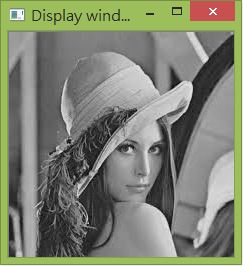
 OpenCV图像处理入门
OpenCV图像处理入门





 本文介绍了如何使用OpenCV进行图像处理的基本操作,包括图像的读取、显示、保存等,并提供了具体的代码示例。
本文介绍了如何使用OpenCV进行图像处理的基本操作,包括图像的读取、显示、保存等,并提供了具体的代码示例。

















 987
987

 被折叠的 条评论
为什么被折叠?
被折叠的 条评论
为什么被折叠?










